Milaza izy ireo fa raha tsy mampiasa hitsin-dàlana amin'ny fitendry amin'ny Mac-nao ianao dia tsy mahazo tombony amin'izany. Na dia toa tsy tsara aza izany amin'ny voalohany, dia afaka manafaingana ny asa isan'andro amin'ny ankamaroan'ny toe-javatra ny hitsin-dàlana fitendry. Raha mampiasa hitsin-dàlana fitendry ianao, dia tsy voatery hamindra ny tananao amin'ny totozy na trackpad. Na dia mila ampahany segondra monja aza ity hetsika ity, raha manao izany imbetsaka isan'andro ianao, dia azo antoka fa tsy azo tsinontsinoavina ny fotoana manontolo. Ankoatr'izay dia tsy maintsy mamerina ny tananao amin'ny fitendry ianao ary mandray ny fihetsika.
Mety ho izany mahaliana anao
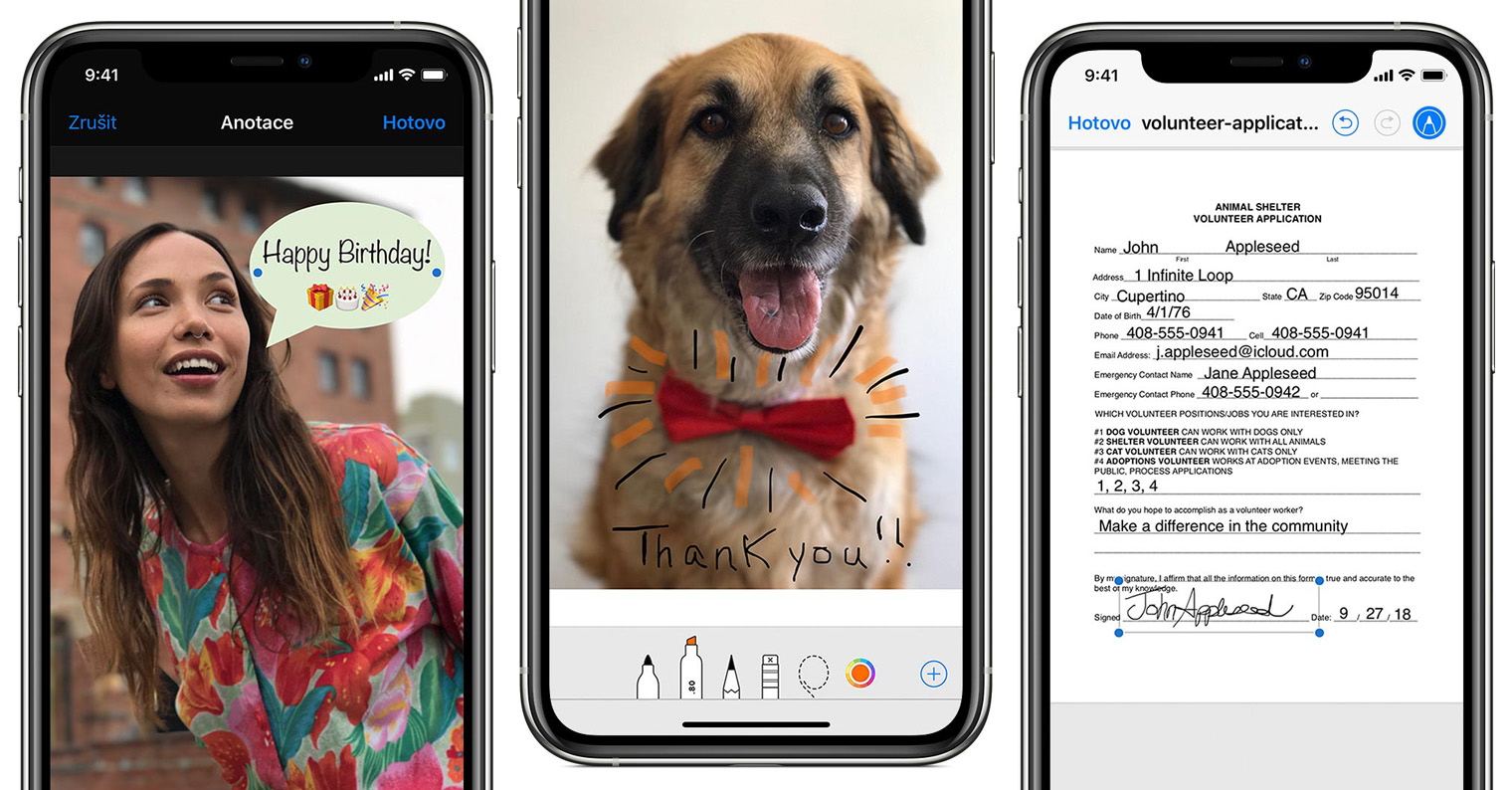
Ny ankamaroan'ny hitsin-dàlana fitendry dia atao amin'ny alalan'ny fitambaran'ny fanalahidin'ny fiasa sy ny fanalahidy mahazatra. Amin'ny maha-fanalahidin'ny asa dia mila Command, Option (Alt), Control, Shift ary mety koa ny laharana ambony F1 mankany F12. Ny fanalahidy mahazatra dia misy litera, isa ary tarehintsoratra. Ny fitambaran'ny roa amin'ireo fanalahidy ireo no matetika ampiasaina, indraindray telo koa. Mba hahatonga anao ho eo amin'ny sary, eto ambany dia apetaho ny sarin'ny fitendry miaraka amin'ireo fanalahidin'ny fiasa voalaza. Eo ambanin'io dia efa hahita hitsin-dàlana 10 ianao izay tokony ho fantatrao.

Command+Tab
Raha manindry ny hitsin-dàlana Ctrl + Tab ianao ao anatin'ny Windows, dia hahita topimaso tsara momba ny fampiharana mandeha ianao, izay ahafahanao mihetsika mora foana. Mpampiasa maro no mihevitra fa tsy misy topimaso fampiharana mitovy amin'izany ao anatin'ny macOS, fa ny mifanohitra amin'izany - sokafy amin'ny fanindriana ny Command + Tab. Afaka mifindra eo anelanelan'ny fampiharana ianao amin'ny fanindriana ny bokotra Tab indray.
Baiko + G
Raha mila mitady tarehin-tsoratra na teny ao anaty antontan-taratasy na amin'ny tranonkala ianao dia azonao atao ny mampiasa ny hitsin-dàlana Command + F. Ity dia hampiseho saha misy lahatsoratra izay ahafahanao miditra ny lahatsoratra fikarohana. Raha te-hifindra eo anelanelan'ny valiny misy ianao dia ampiasao fotsiny ny baiko hitsin-dàlana + G imbetsaka mba handroso bebe kokoa amin'ny valiny. Raha manampy Shift ianao dia afaka miverina.
Zahao ny mari-pamantarana momba ny toerana misy ny AirTags:
Command+W
Raha toa ka mila manidy ny varavarankely iasanao avy hatrany ianao amin'ny ho avy, tsindrio fotsiny ny shortcut Command + W. Raha manindry ny Option + Command + W koa ianao, dia hikatona avokoa ny varavarankelin'ny rindranasa misy anao, izay azo antoka fa azo ampiasaina ihany koa.
Command+Shift+N
Raha mifindra amin'ny fikandrana Finder mavitrika ianao dia afaka mamorona lahatahiry vaovao mora foana amin'ny alàlan'ny fanindriana ny hitsin-dàlana fitendry Command + Shift + N. Raha vao namorona lahatahiry toy izany ianao, dia ho afaka hanova ny anarany avy hatrany ianao - ho hitanao ny tenanao amin'ny fomba fanovana anarana. Hamarino fotsiny ny anarana amin'ny famaha Enter.
Zahao ny Apple TV 4K (2021):
Command + Shift + A (U, D, HI)
Raha miverina ao amin'ny Finder ianao ary manindry Command + Shift + A, dia hanomboka ny lahatahiry Applications ianao. Raha soloinao ny litera A amin'ny litera U dia hisokatra ny Utilities, hanokatra ny desktop ny litera D, hanokatra ny lahatahiry an-trano ny litera H, ary hanokatra ny iCloud Drive ny taratasy I.
Didy + Safidy + D
Indraindray ianao dia mety ho ao anatin'ny toe-javatra iray izay hifindranao amin'ny fampiharana iray, saingy tsy manjavona ny Dock, izay mety hisakana ny farany ambany amin'ny efijery. Raha manindry ny hitsin-dàlana fitendry Command + Option + D ianao dia hanafina haingana ny Dock. Raha mampiasa ity hitsin-dàlana ity indray ianao dia hiseho indray ny Dock.
Zahao ny 24″ iMac vaovao:
Command+Control+Space
Raha manana MacBook tranainy tsy misy Touch Bar ianao, na raha manana iMac ianao, dia fantatrao fa tsy mora aminao ny mampiditra emoji. Ao amin'ny Touch Bar, safidio fotsiny ny emoji voafantina ary tsindrio eo, amin'ireo fitaovana hafa voalaza dia azonao atao ny mampiasa ny hitsin-dàlana Command + Control + Space, izay hampiseho varavarankely kely ampiasaina hampidirana emoji sy tarehintsoratra manokana.
Fn + zana-tsipìka havia na havanana
Raha mampiasa ny hitsin-dàlana fitendry Fn + zana-tsipìka havia amin'ny tranokala ianao dia afaka mifindra haingana any amin'ny fiandohany. Raha manindry Fn + zana-tsipìka havanana ianao dia ho tonga any amin'ny faran'ny pejy. Raha soloinao amin'ny fanalahidin'ny baiko ny Fn dia azonao atao ny mandroso mankany amin'ny fiandohana na faran'ny andalana ao amin'ny lahatsoratra.
Zahao ny iPad Pro (2021) vao navoaka:
Option + Shift + volume na famirapiratana
Amin'ny fomba mahazatra, azonao atao ny manova ny feo amin'ny fanalahidy F11 sy F12, avy eo ny famirapiratana dia azo ovaina amin'ny fanalahidy F1 sy F2. Raha mihazona ny fanalahidy Option + Shift ianao, ary manomboka mampiasa ny fanalahidy hanitsiana ny feo na ny famirapiratana, dia ho hitanao fa hanomboka hanitsy amin'ny ampahany kely kokoa ny haavony. Tena ilaina izany raha toa ka avo loatra ny feo amin'ny ampahany iray ary ambany dia ambany amin'ny teo aloha.
Escape
Mazava ho azy fa ny fanalahidin'ny Escape dia tsy hitsin-dàlana fitendry, fa nanapa-kevitra ny hampiditra azy ato amin'ity lahatsoratra ity aho. Maro ny mpampiasa mihevitra fa ny Escape dia ampiasaina hampiatoana lalao solosaina fotsiny - fa ny mifanohitra amin'izany no marina. Ohatra, ao amin'ny Safari, azonao atao ny mampiasa ny fanalahidin'ny Escape mba hampitsahatra ny fametahana pejy, ary rehefa maka pikantsary ianao dia afaka mampiasa Escape hanary ny pikantsary. Ny fandosirana dia azo ampiasaina hamaranana izay baiko na hetsika nataonao.
- Azonao atao ny mividy vokatra Apple, ohatra, amin'ny Alge, Mobile Emergency na u iStores

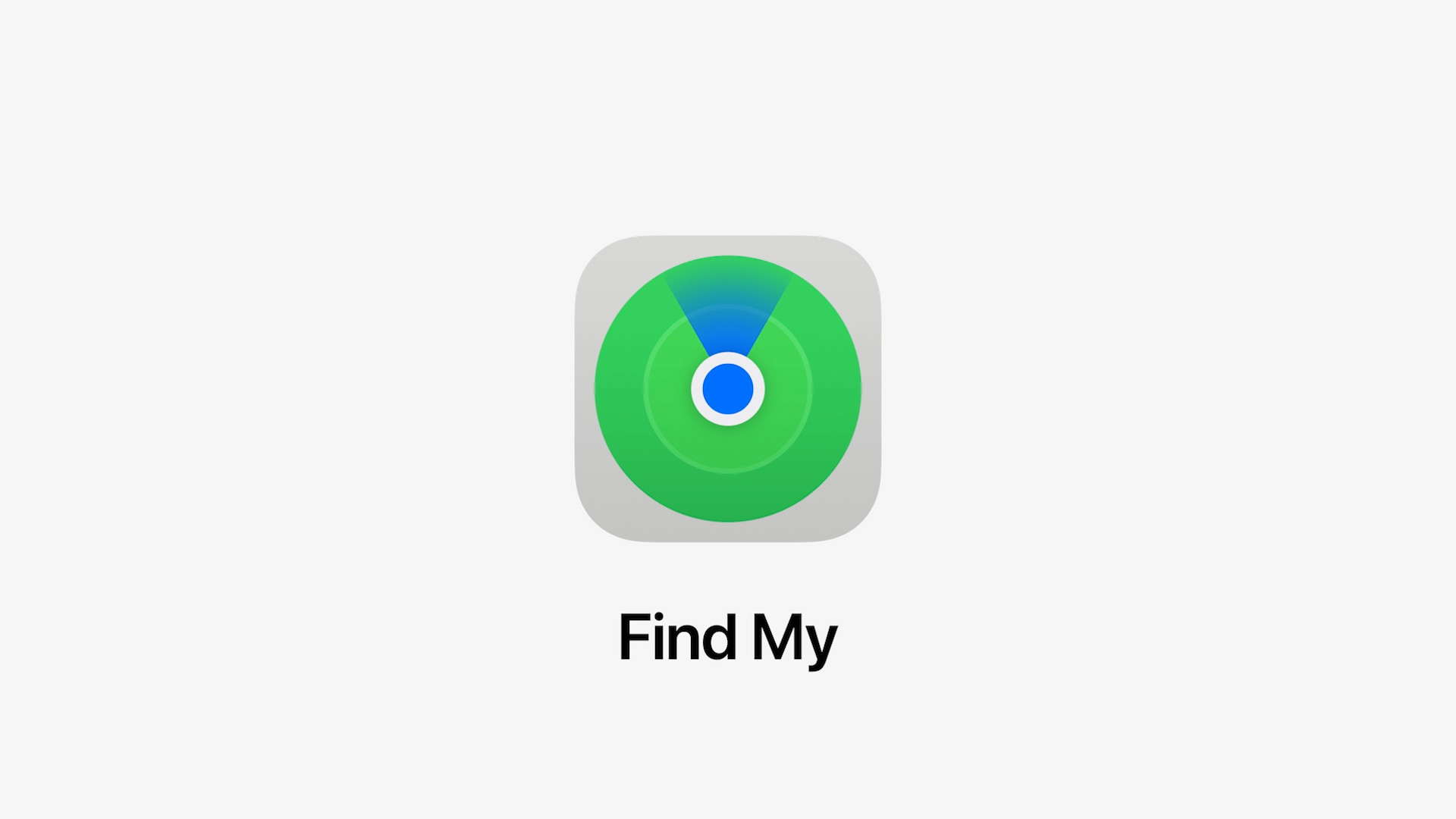
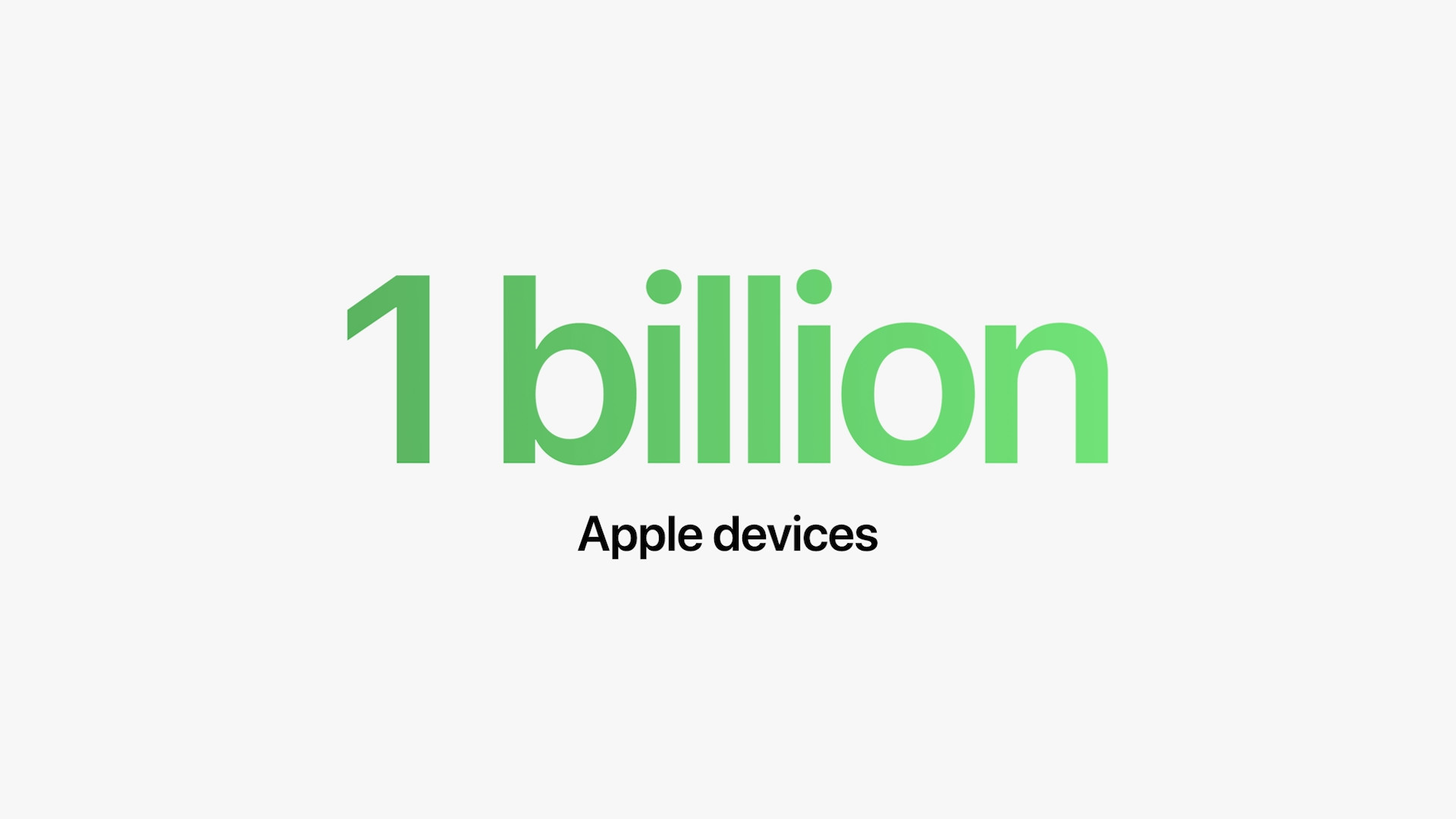
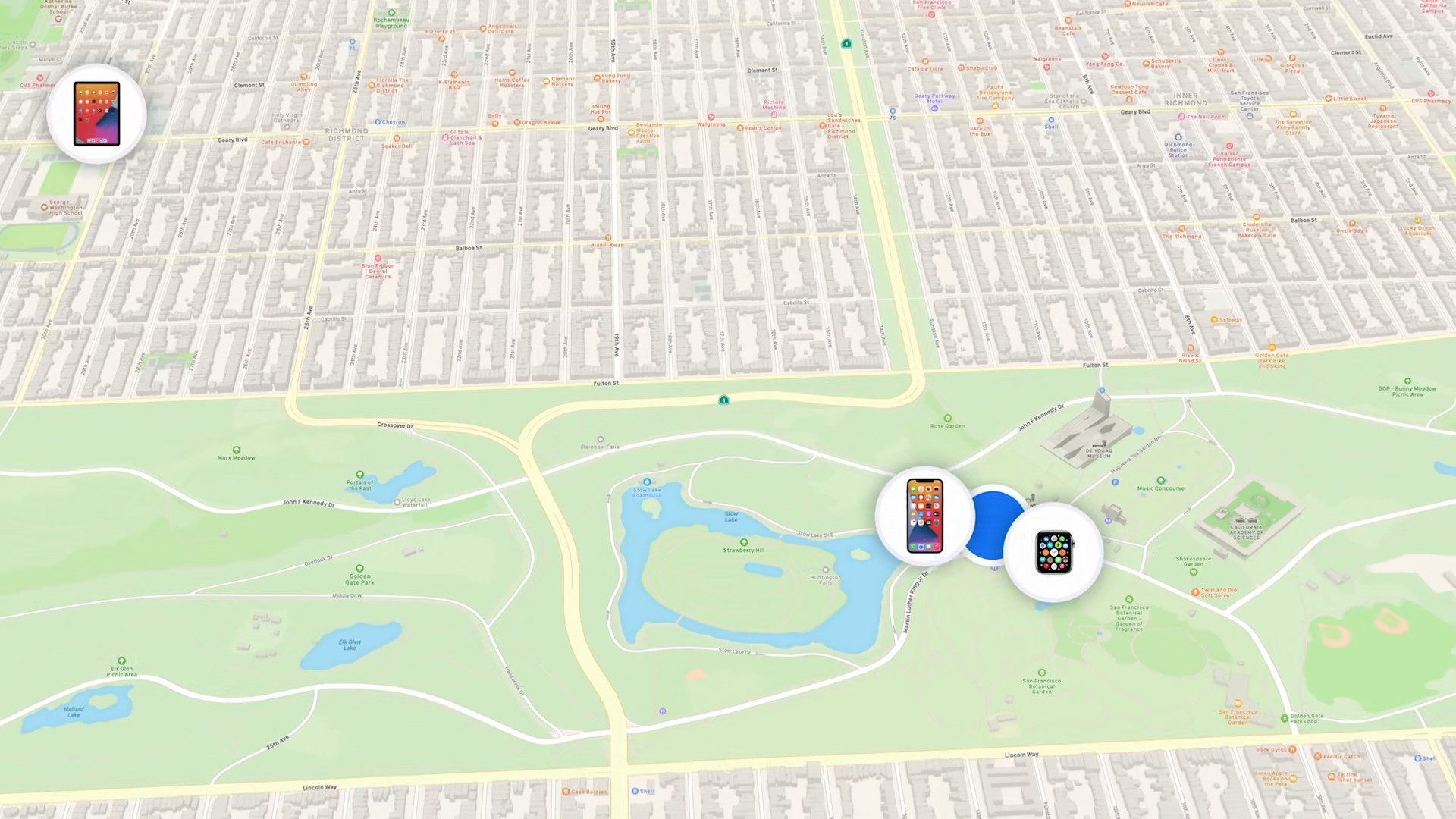


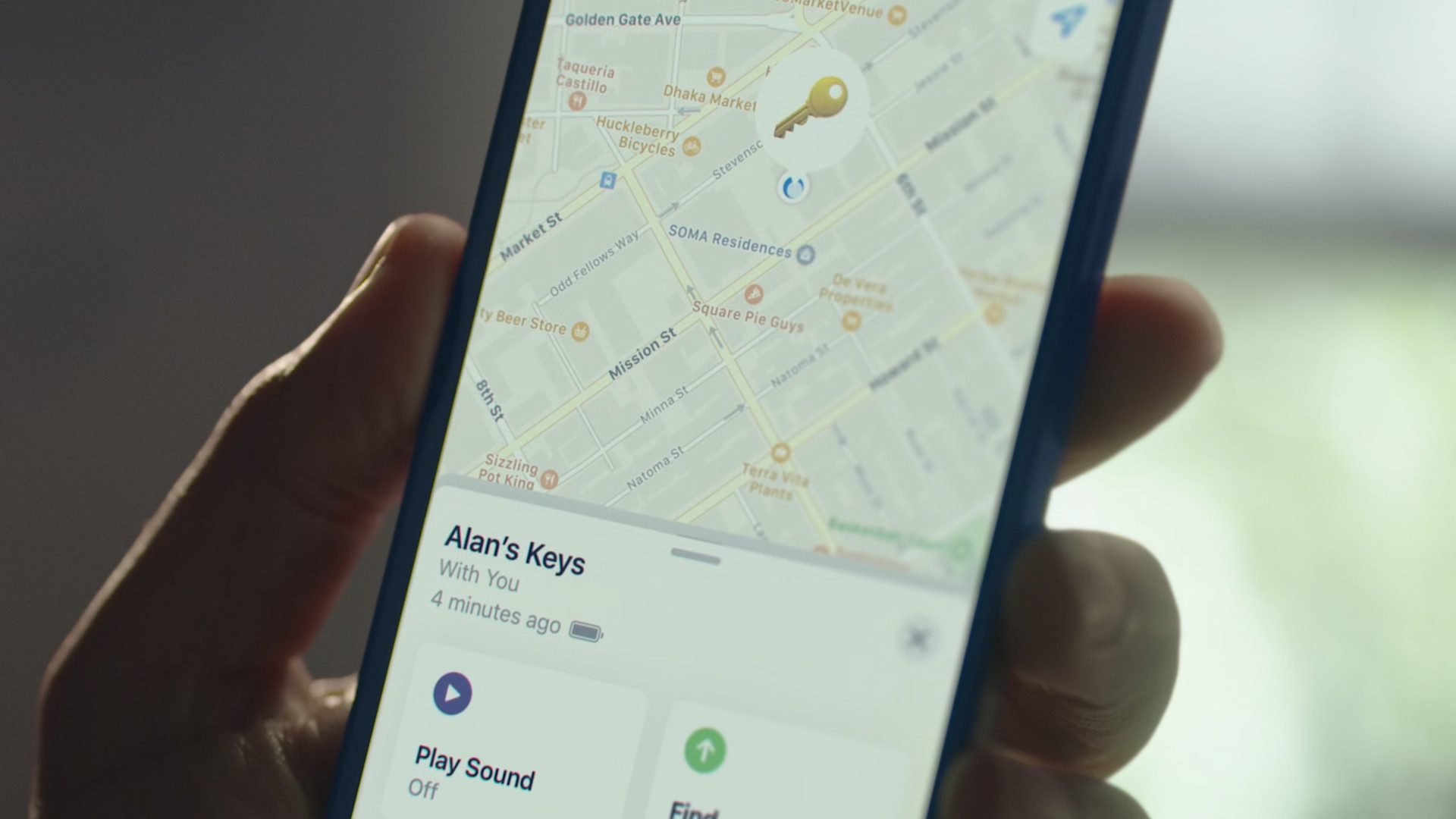
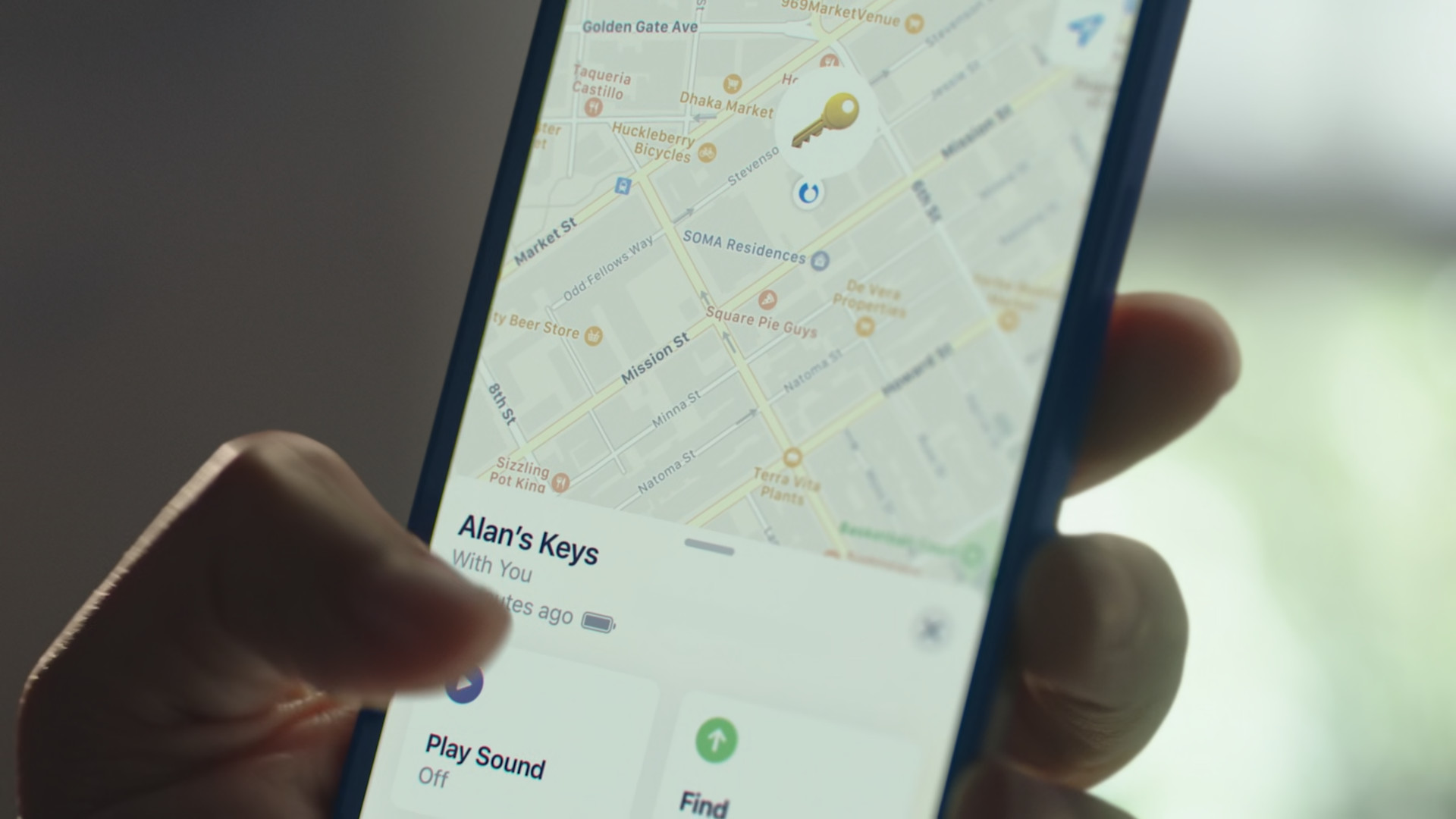
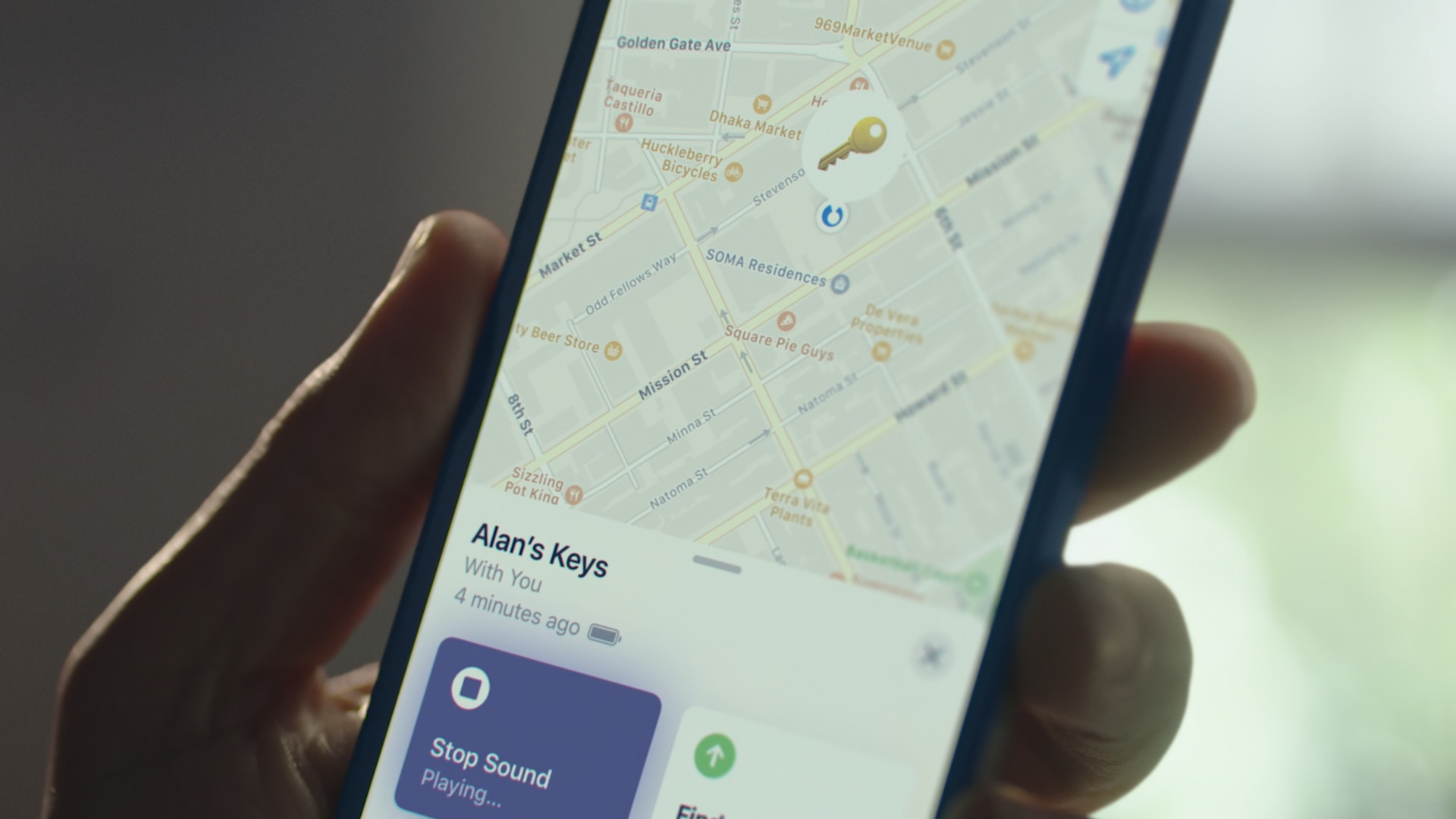




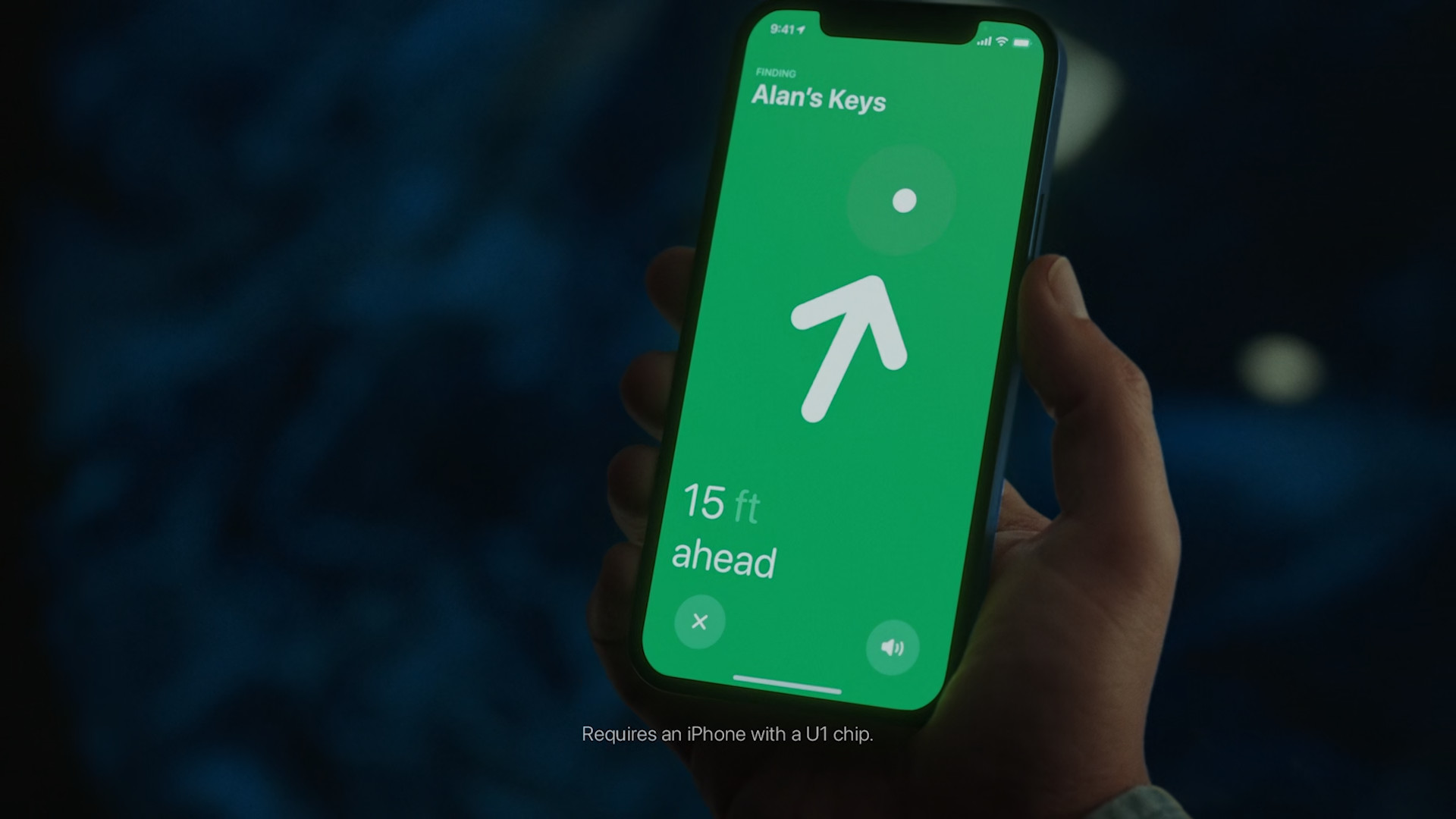

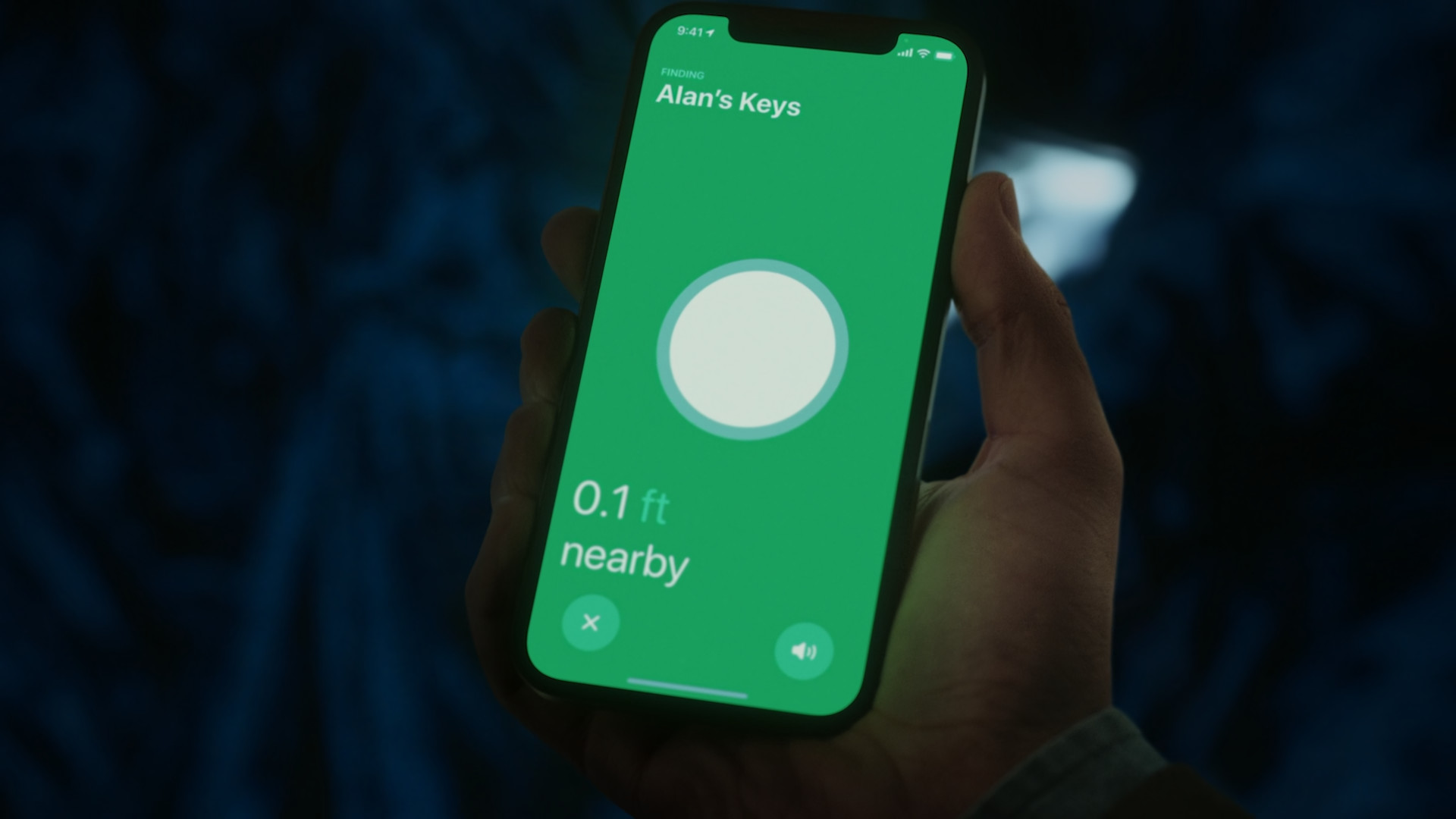







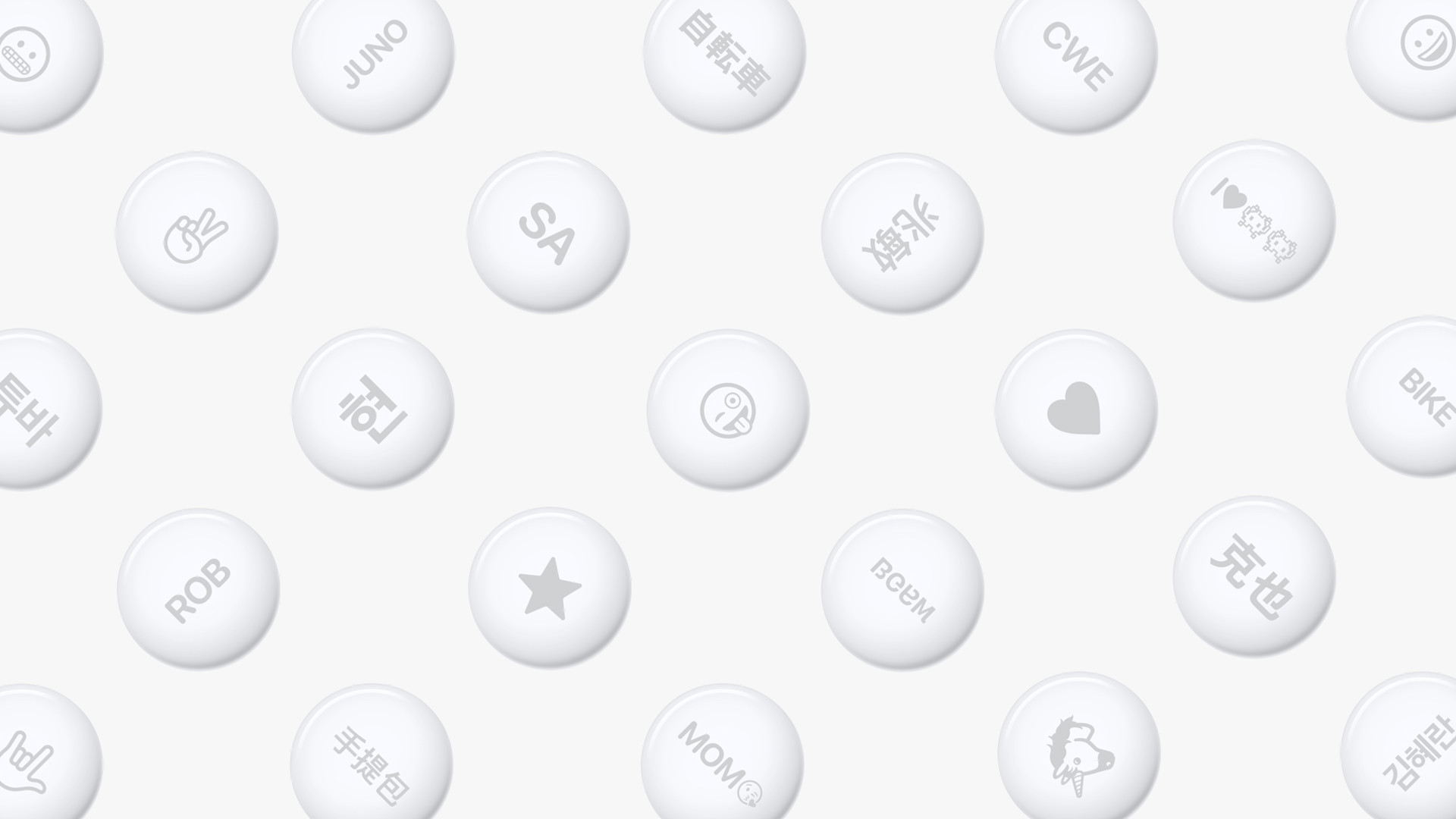














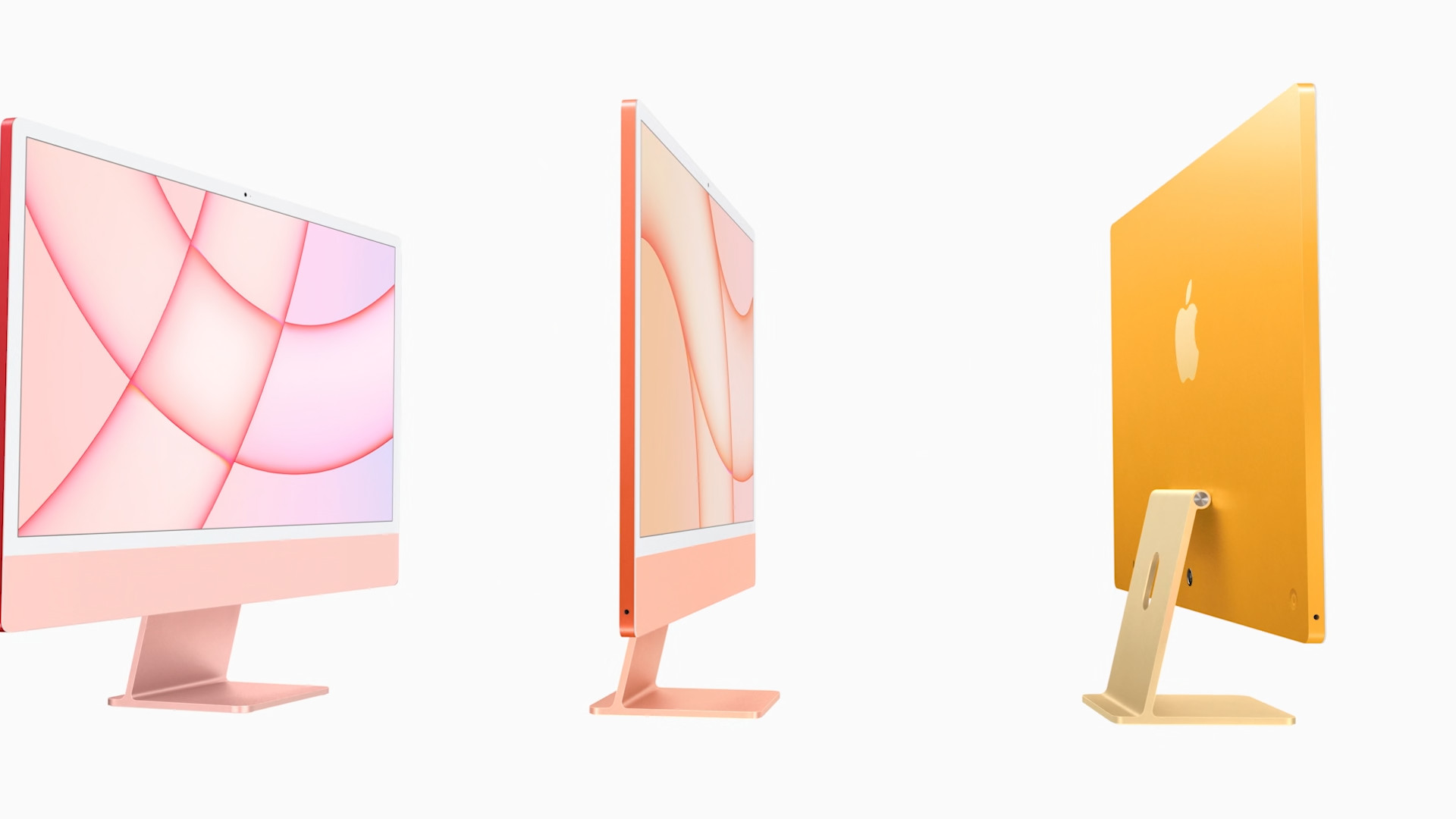






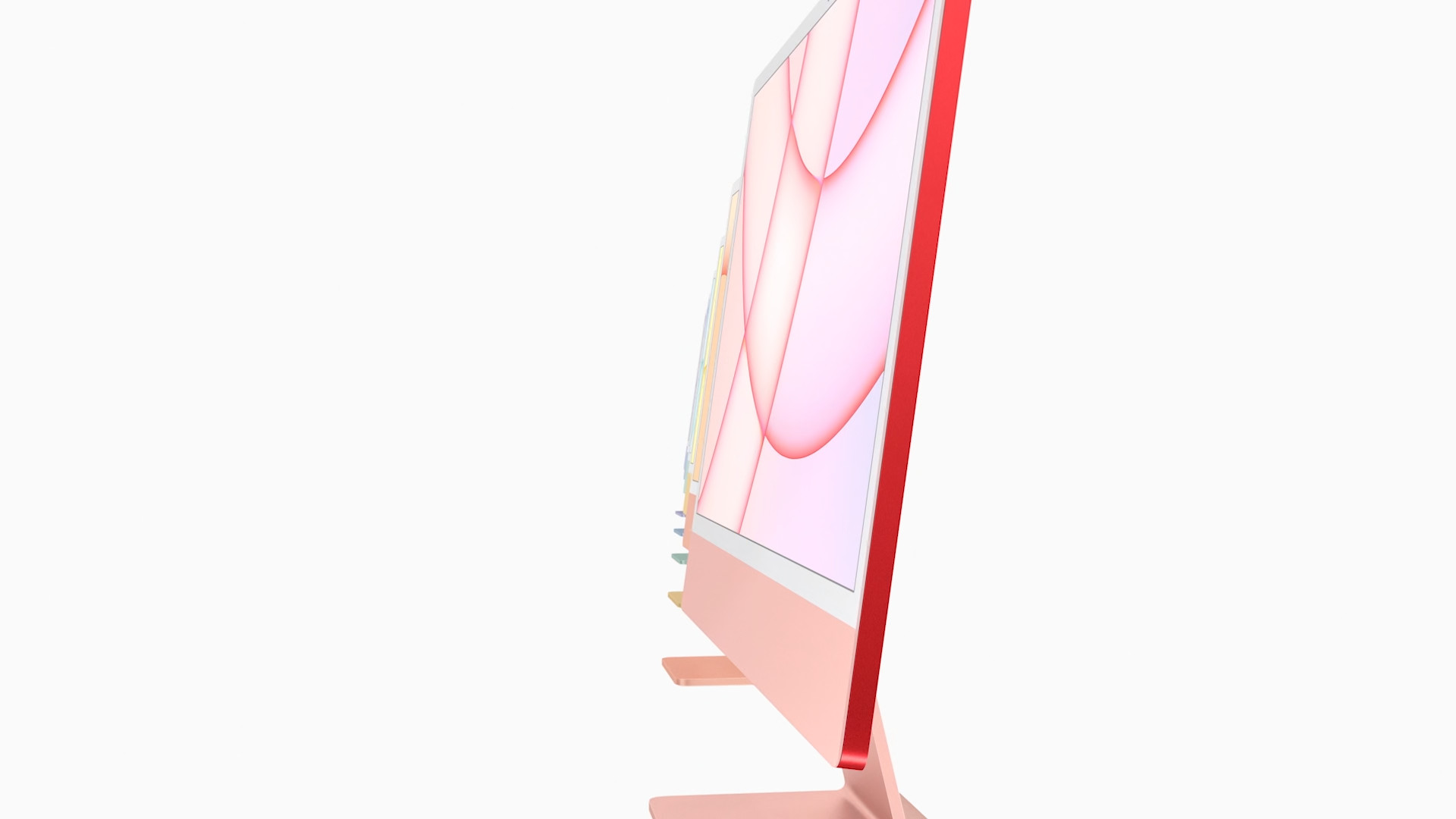



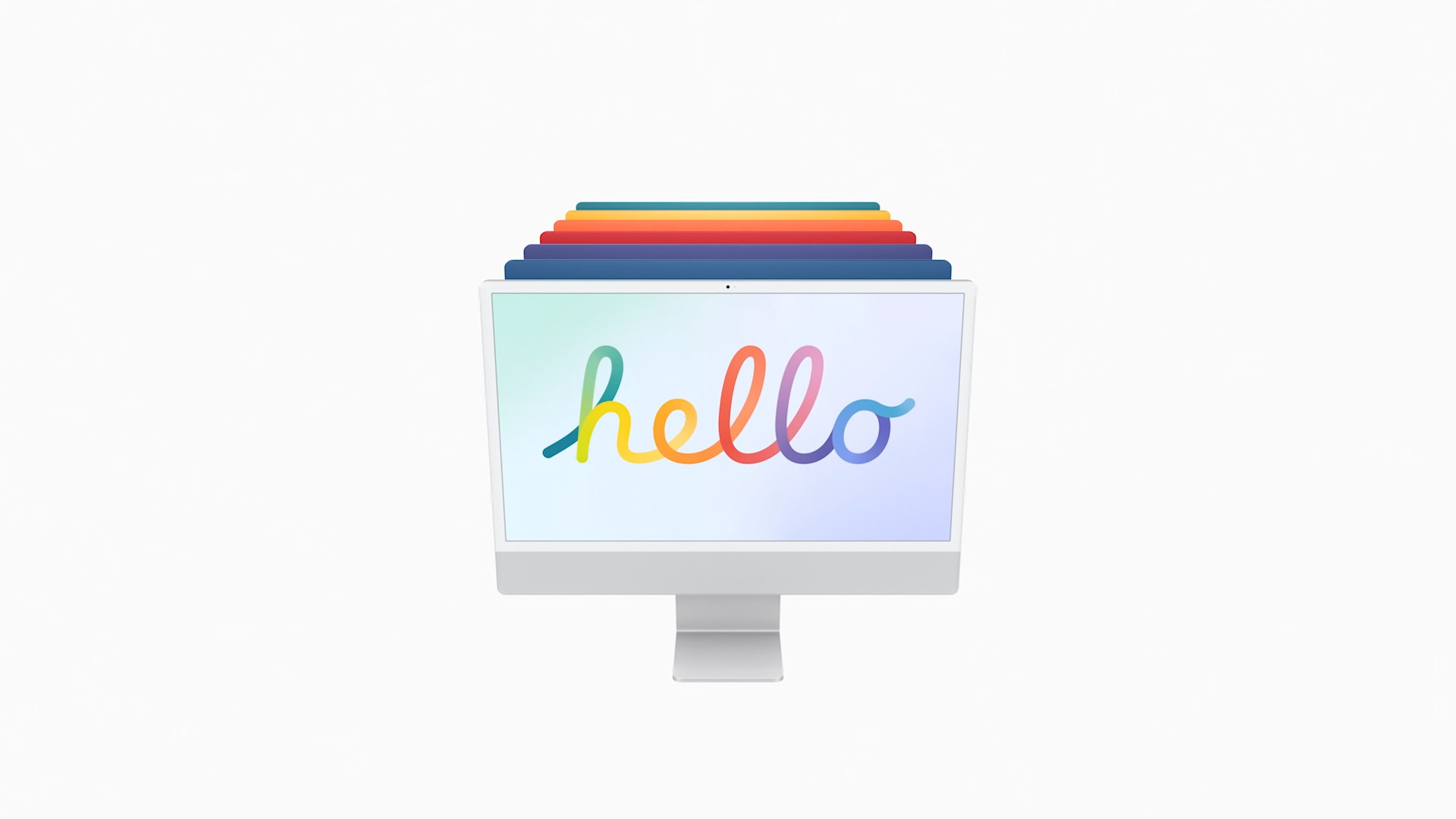
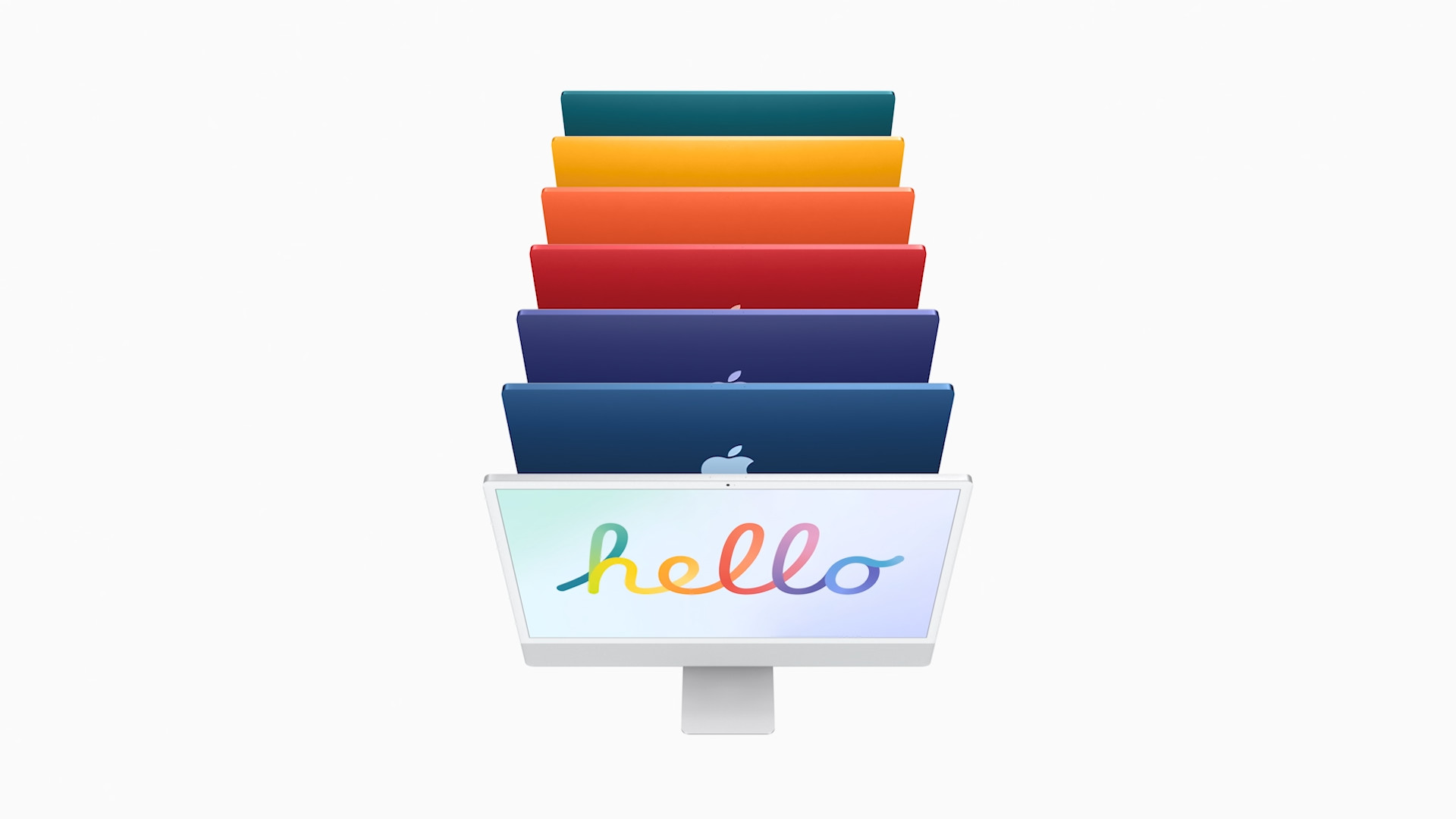
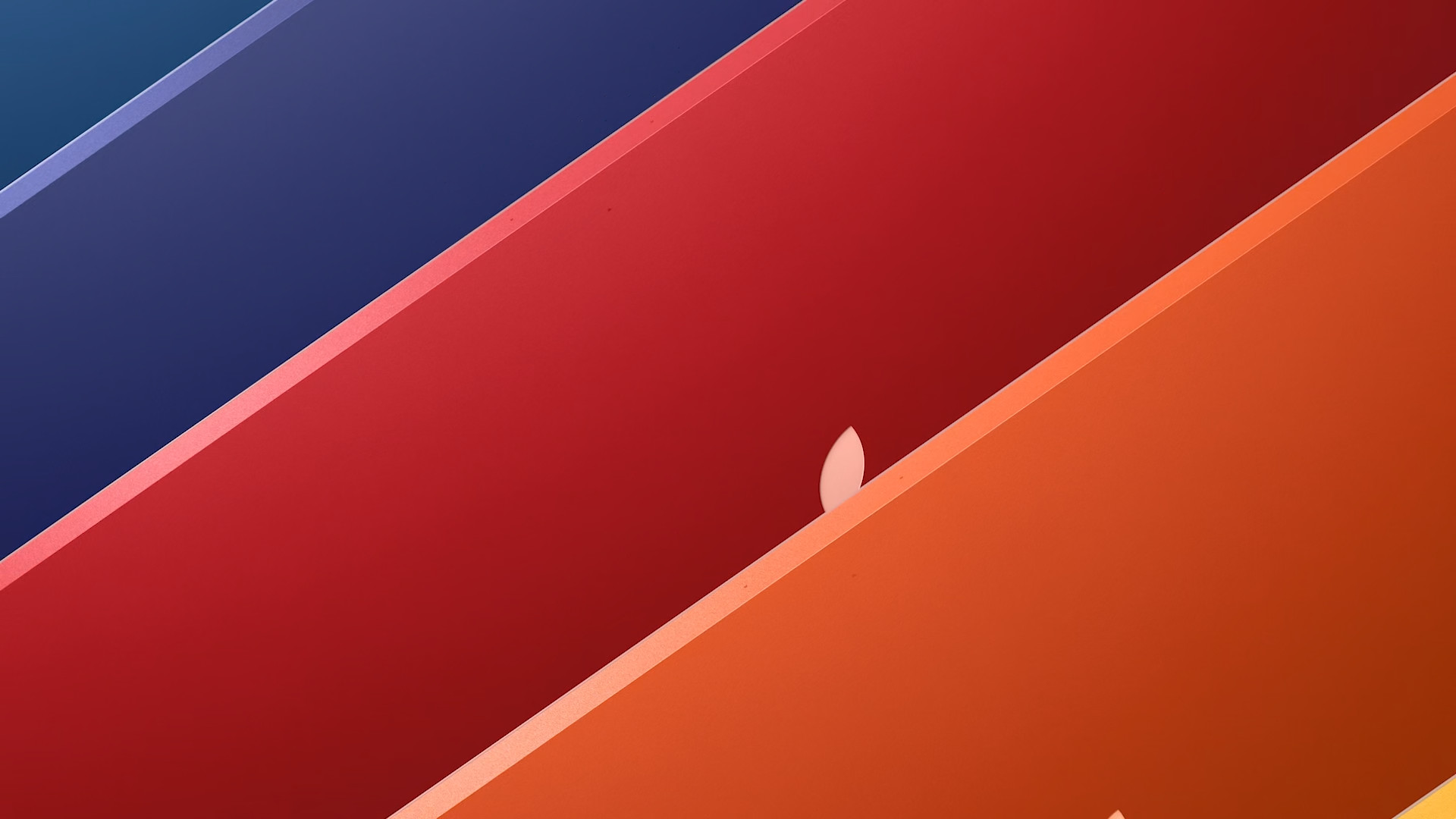
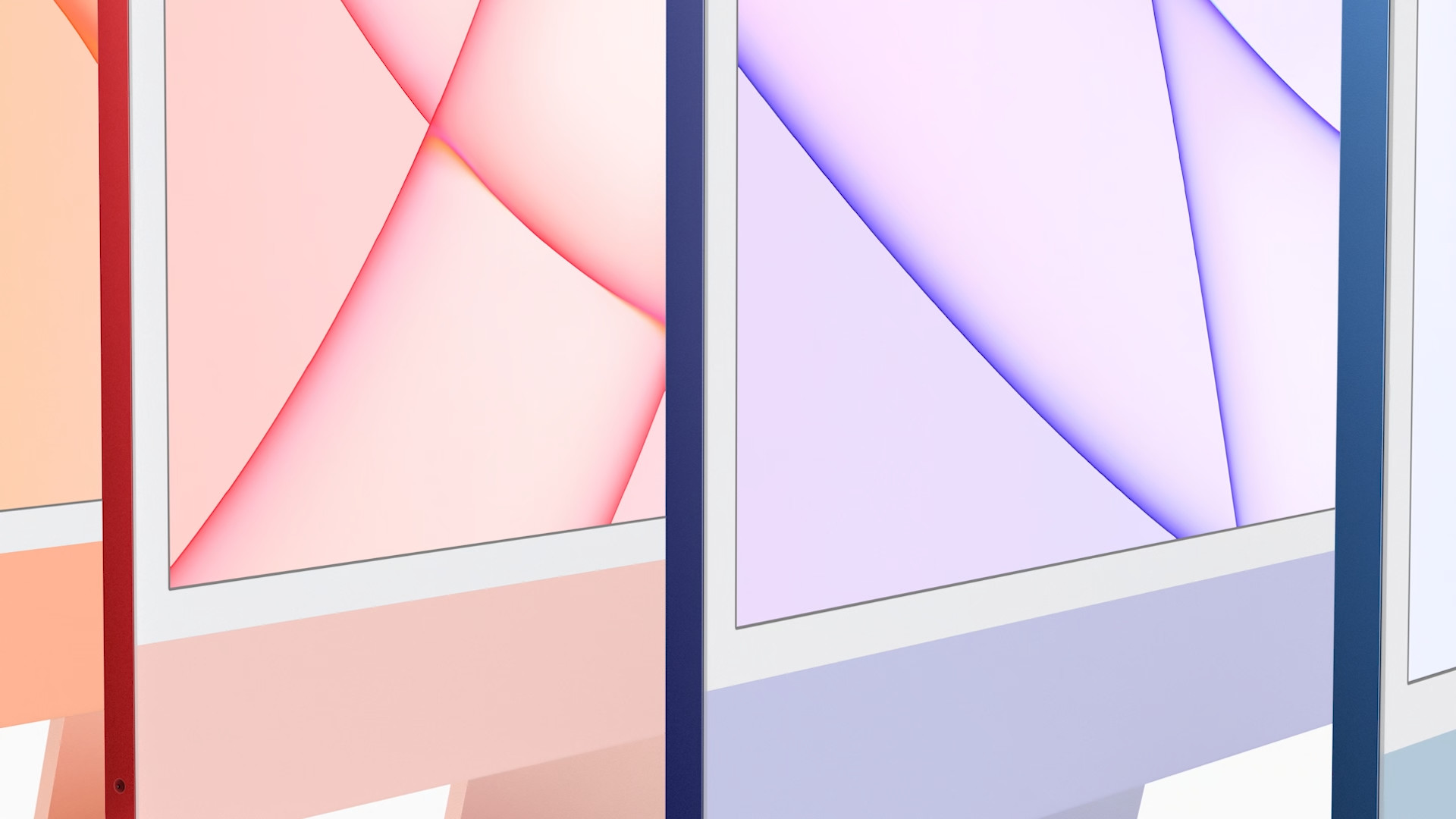













Misaotra - Heveriko fa izay indrindra no tsy ampy eto 👍.